Cara Memilih Aplikasi Default Linux Desktop Mate - Bila anda memakai lingkungan desktop Mate pada distro Linux yang anda gunakan, pengaturan aplikasi default dapat dilakukan melalui “Preferred Applications”. Penggunaan aplikasi default ini dilakukan bila di dalam sistem operasi komputer terinstall lebih dari satu aplikasi dengan fungsi yang sama, misalnya : Firefox dan Chromium. Keduanya merupakan aplikasi peramban internet berbasis open source yang banyak digunakan pada berbagai distro Linux Populer.
Bila di dalam sistem operasi komputer tidak terinstall lebih dari satu (1) aplikasi, biasanya pengaturan Preferred Applications secara otomatis akan menggunakan aplikasi tersebut. Secara umum, mungkin kita tidak perlu menyentuh pengaturan Preferred Applications ini bila kita tidak menginstall aplikasi apapun setelah install distro Linux Mint, Ubuntu, Debian atau distro Linux lainnya dengan menggunakan Mate Desktop.
Mate desktop banyak menjadi pilihan banyak pengguna distro Linux karena ringan, simpel dan cocok digunakan pada komputer dengan hardware rendah (minim). Mate merupakan lingkungan desktop Linux yang intuitif dan menarik dengan tampilan seperti tradisional desktop yang sudah sangat familier dengan para pengguna sistem komputer desktop.
Cara Mengatur Aplikasi Default Linux Desktop Mate
Baik itu pada distribusi Linux Mint, Ubuntu maupun Debian Mate, pengaturan Preferred Applications kurang lebihnya sama persis, begitu juga untuk distribusi Linux lainnya.
Buka pengaturan Preferred Applications melalui :
Control Center > Personal > Preferred Applications
Tampilannya seperti gambar di bawah ini :
Terdapat lima (5) Tab Menu yaitu : Internet, Multimedia, System, Office dan Accessibility. Untuk memilih aplikasi yang kita sukai sebagai aplikasi default desktop Mate caranya cukup mudah :
Klik pada tombol Menu Gulir (Drop Down Menu) untuk memilih Aplikasi yang akan dijadikan aplikasi default desktop Mate
Bila hanya terdapat satu aplikasi saja, maka kita tidak dapat memilih aplikasi dan harus menggunakan aplikasi tersebut. Bila tidak ada aplikasi yang terinstall untuk layanan tertentu maka, tombol akan terlihat redup (tidak aktif).
Contoh pengaturan Preferred Applications pada desktop Mate :
A. Internet
| Web Browser | Firefox |
| Mail Reader | Thunderbird |
B. Multimedia
| Image Viewer | Eye Of Mate |
| Multimedia Player | VLC Media player |
| Video Player | VLC Media Player |
C. System
| Text Editor | Pluma |
| Terminal Emulator | Mate Terminal |
| File Manager | Caja |
D. Office
| Document Viewer | Atril Document Viewer |
| Word Processor | LibreOffice Writer |
| Spreadsheet Editor | LibreOffice Calc |
E. Accessibility
| Visual | Orca |
| Mobility | Onboard |
Merubah pengaturan Preferred Applications desktop Mate dilakukan apabila anda ingin menggunakan aplikasi yang anda suka selain aplikasi default system. Dengan demikian anda akan lebih mudah dalam menggunakan aplikasi tersebut, misalnya dengan melakukan klik dua kali untuk membukan berkas audio, video, dokumen office, gambar, pdf atau yang lainnya. Demikian Cara Memilih Aplikasi Default Linux Desktop Mate Melalui Preferred Applications.

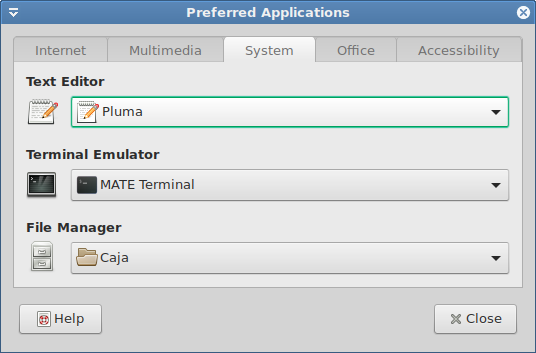

EmoticonEmoticon